この記事では、
「Open sea」と「メタマスク」の接続方法
を解説します。
STEP
メタマスクを起動して、
ブラウザで「Open Sea」にアクセス
ブラウザで「Open Sea」にアクセス
メタマスクTOPページの左上に
三本線の「メニュー」をタップし、
左側の「ブラウザ」をタップ。
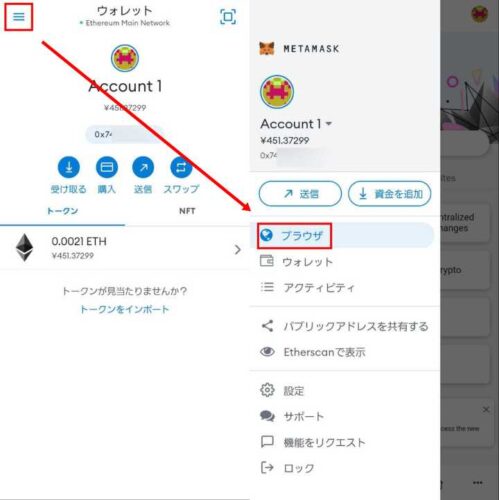
ブラウザの検索窓に「https://opensea.io」を入力します。
(コピペしてください)
検索結果に出る「Open Sea」をタップ
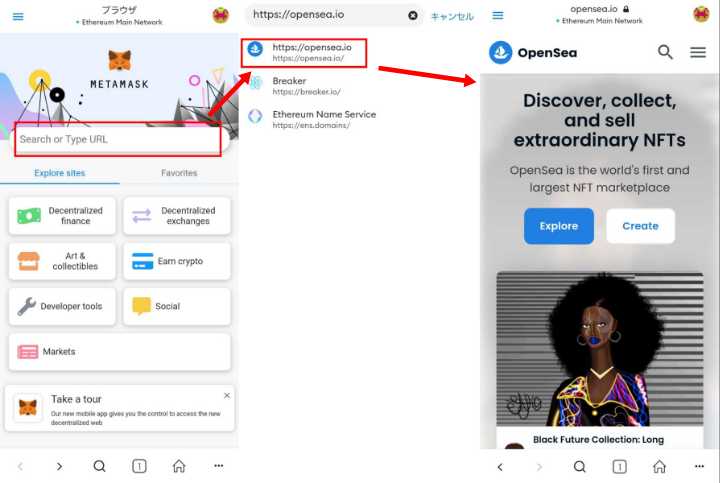
これでOpen Seaのサイトにアクセスできました!
メタマスクをまだ作ってない人はこちら


【初心者歓迎】メタマスクの作成の手順解説【画像付き】
この記事ではメタマスクの作成手順を解説します。スマホアプリ版(Android)で解説しますが、iPhone、PCブラウザでも流れは同じです。 >>メタマスクとは? >>メタマ…
STEP
実際に接続
右上の三本線「メニュー」をタップ。
下部の「Connect wallet」をタップ。
同意を求められるので「接続」をタップ。
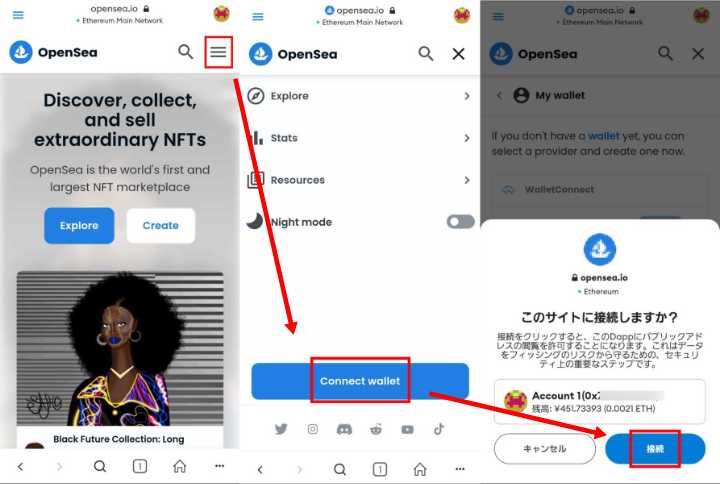
続いて、
「Accept and sign」をタップ、
「署名」をタップ。
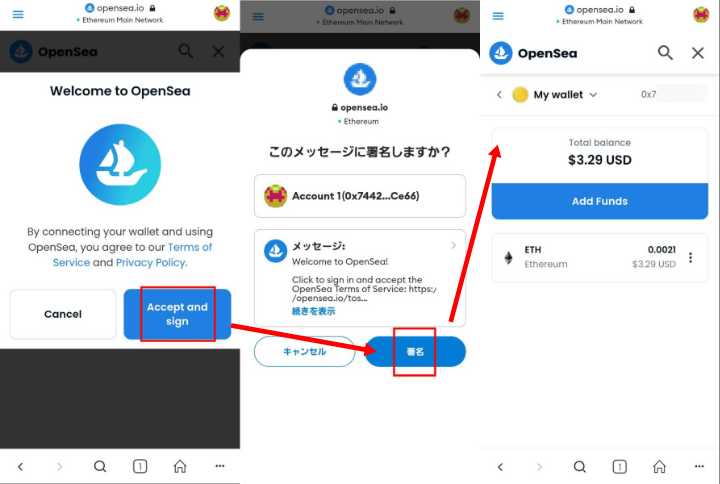
これで、一応接続できました。
STEP
プロフィールの設定
Open SeaのTopページから
右上の三本線「メニュー」をタップ。
「Account」➡「Profile」の順にタップ。
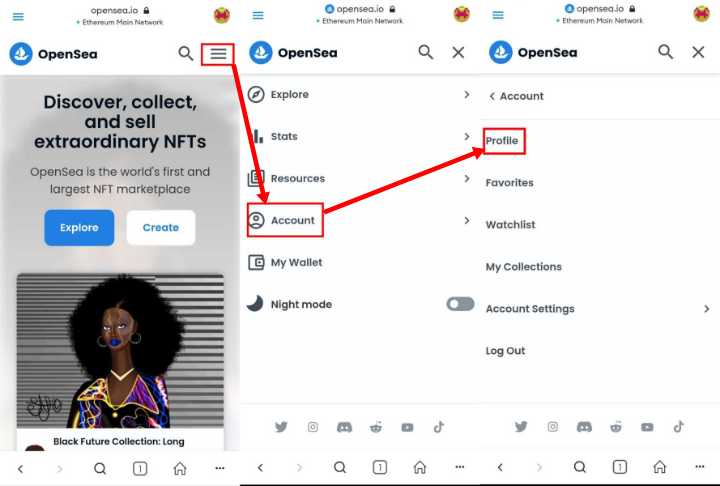
アイコンは、
黄色い丸い部分をタップして設定できます。
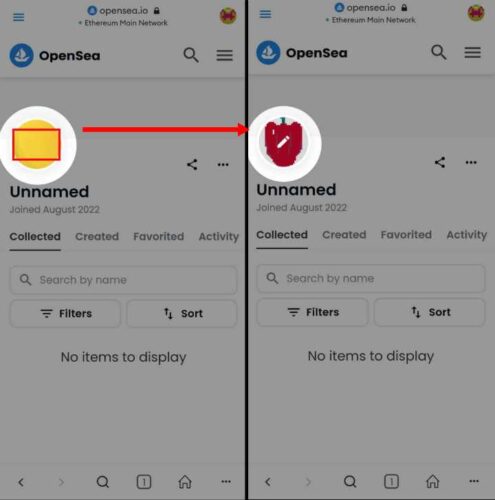
プロフィール画面の右側
3点「メニュー」をタップし、
「Settings」をタップ。
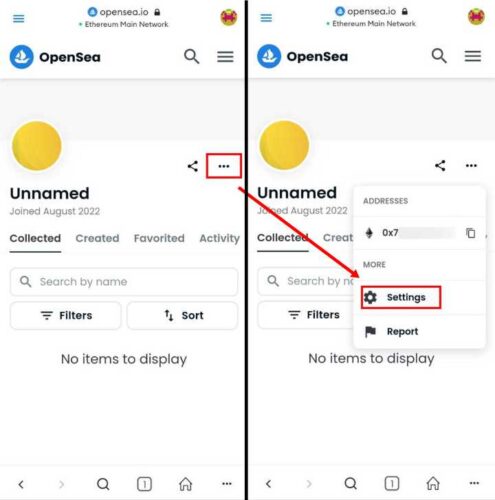
プロフィール項目を
記入していきます。
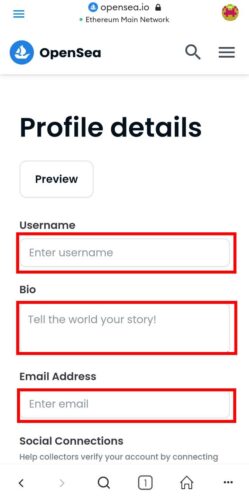
| 【Username】 | 名前 |
| 【Bio】 | 経歴 |
| 【Email Address】 | メールアドレス |
| 【Links】 | Twitter、Instagram、Webサイト |
| 【Wallet Adress】 | MetaMaskのウォレットアドレス (自動的に入力されます) |
| 【Profile Image】 | アイコン |
| 【Profile Banner】 | プロフィール上部の背景画像 |
STEP
メールアドレスの確認
プロフィールにメールアドレスを登録すると、
メールが届きます。
「Verify My Email」をタップし確認します。
右のような画面になれば完了です。
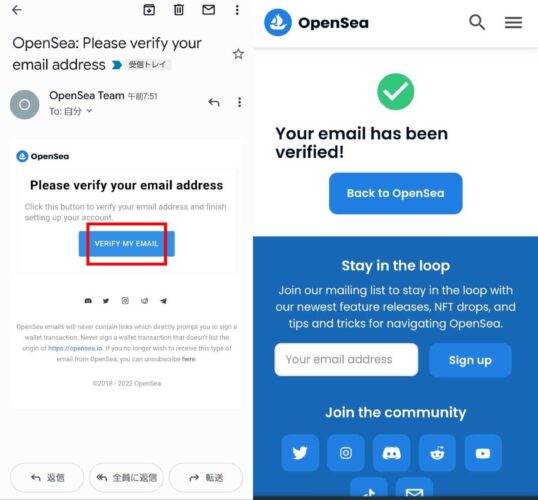
これで、
「Open Sea」と「メタマスク」の
接続が完了し、
買い物できる準備が整いました。
はじめの一歩はbitFlyer で口座開設。
NFTに必須のイーサリアムが
手数料の安い「取引所」で買えます。




















